Inventor Pro 2026是领先的三维CAD软件!本软件为用户提供专业的工程解决方案!不安是在机械设计、仿真以及工具创建,或者是设计沟通方面都有着独特的优势,所有的目标都只为让使用者在更短 的时间内创建出更高品质的产品,并且尽可能减少物理原型的成本投入,减少测试和资源浪费。在熟悉的设计和建模环境中,自由进行零件的建模、部件的组装、外观绘图、钣金设计和处理、焊件标准和标准、管道路径的设计等等,提供更多的分析和动态仿真能力,同时您将获得直观的动画和演示文稿,让您对您的设计更具信心。
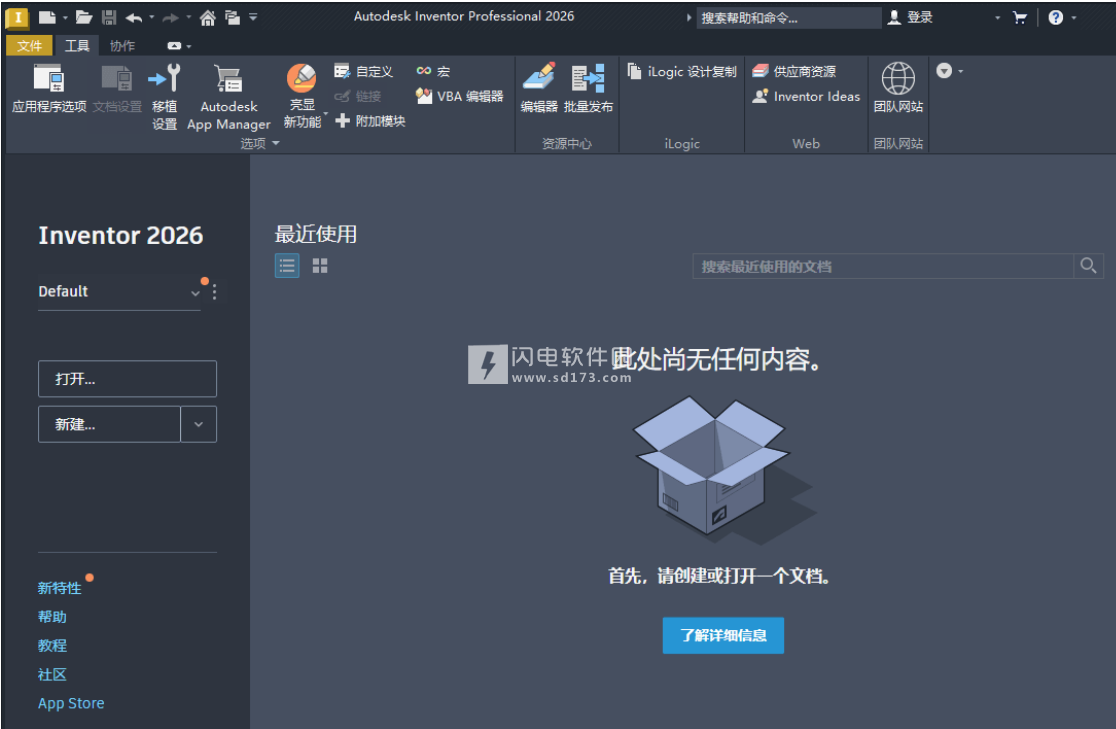
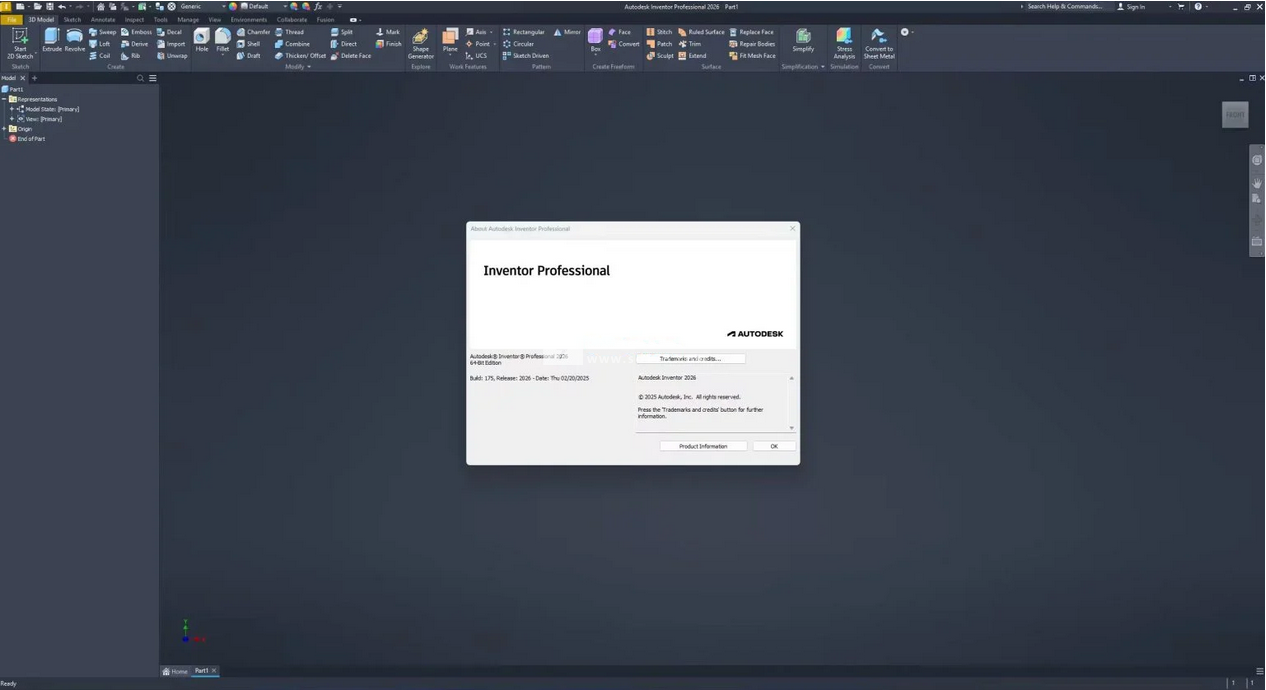
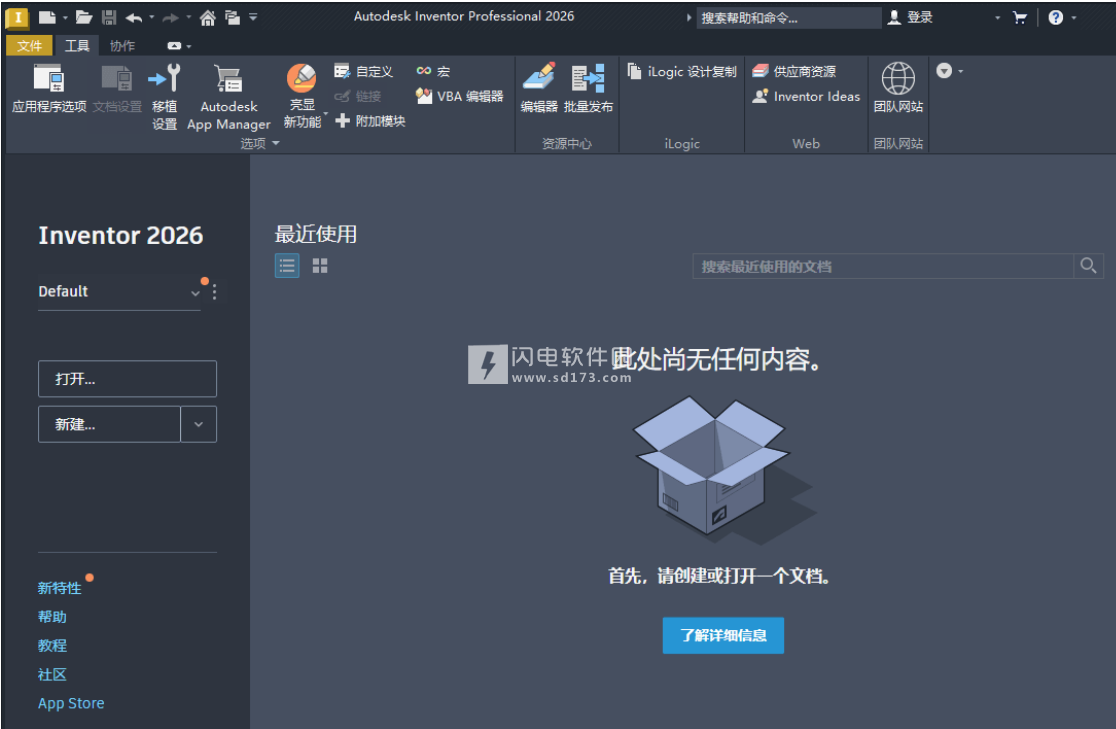
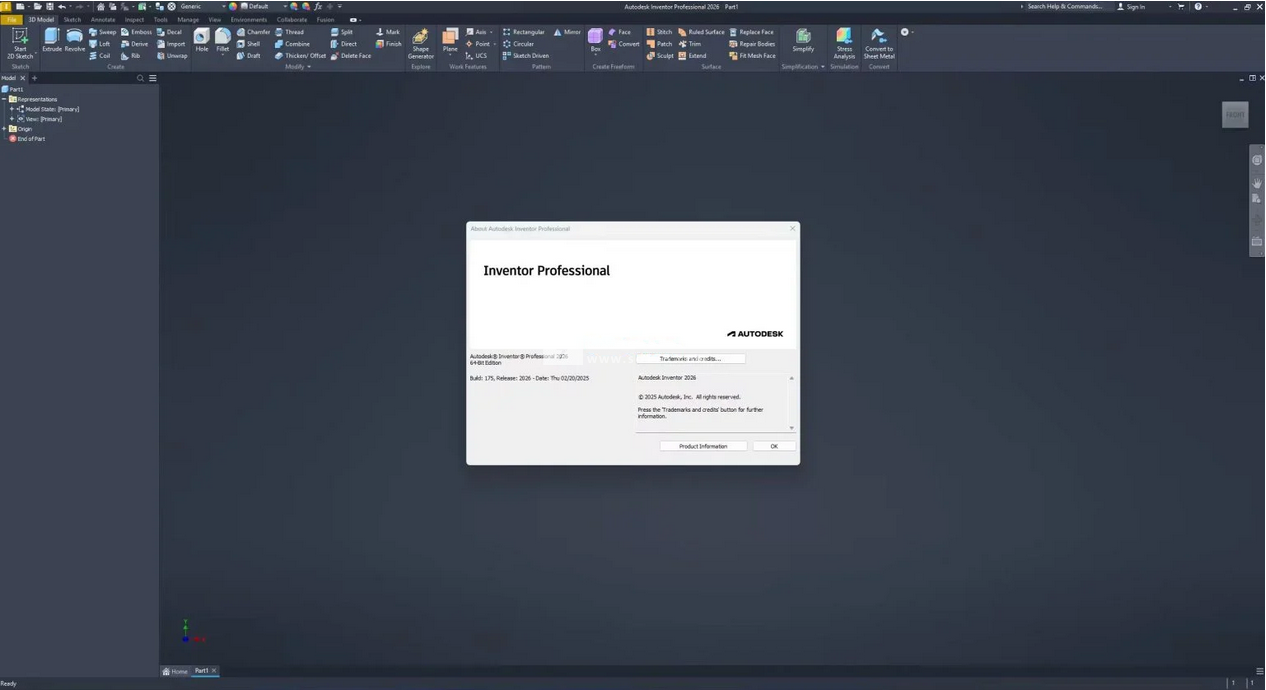
2026新功能
一、部件
1、镜像增强功能
了解在此版本的Inventor中对“镜像”命令所做的改进。

部件环境中的“镜像”功能已得到增强。以前,只能镜像源部件几何图元。现在,可以选择一个选项来镜像源零部件的几何图元和位置。此外,目标镜像零部件会保持关联性,因此对源零部件所做的任何更改都会反映在目标零部件中。

部件环境中的“镜像”功能已得到增强。以前,只能镜像源部件几何图元。现在,可以选择一个选项来镜像源零部件的几何图元和位置。此外,目标镜像零部件会保持关联性,因此对源零部件所做的任何更改都会反映在目标零部件中。
2、模型状态增强功能
在此Inventor版本中,对模型状态进行了许多增强,包括新的浏览器菜单。
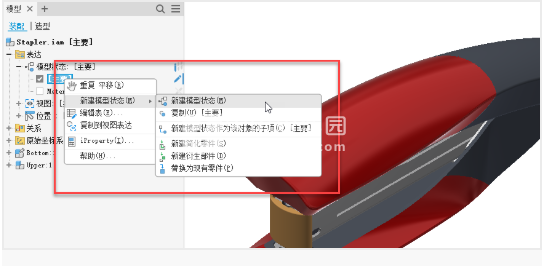
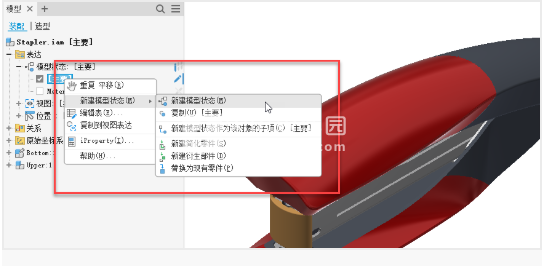
3、简化部件增强功能
了解在哪些方面做出了互操作性改进。
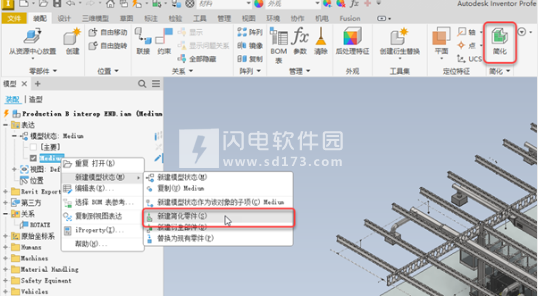
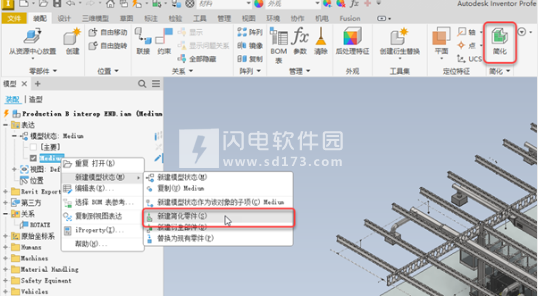
访问点
简化任务的访问点已更新,以适应 BIM 内容的更改。
对于非建筑 Inventor 部件,访问点为:
“装配”选项卡 “简化”面板 “简化”
浏览器:“模型状态”节点 “新建模型状态”“新建简化零件”
对于建筑项目中使用的部件,访问点为:
“文件”菜单 “导出”“导出 RVT”- 输出文件类型仅限于 .rvt。
“环境”选项卡 “BIM 内容”“RVT”面板 “简化和导出”- 输出文件仅限于 .rvt。
“环境”选项卡 “BIM 内容”“RFA”面板 “简化替换”- 创建部件替换。通常与“导出建筑零部件”命令结合使用。
模板选项
在“简化”面板中添加了模板选择字段。您可以使用已安装的模板或自定义模板。
标准模板
对于标准 Inventor 部件,“部件”选项卡 “简化”面板 “简化”。标准 Inventor 模型模板是默认路径。浏览到并使用自定义模板。
标准 Inventor 模型模板用于 RFA 导出的“简化替换”命令。
对于建筑项目 (RVT) 输出,“简化”具有一个新的访问点。有关详细信息,请参见 Revit 互操作性增强功能
4、部件标注的导出和导入
查看针对部件标注导出和导入的增强功能。


5、资源中心增强功能
在此版本的Inventor中提供多项资源中心增强功能。
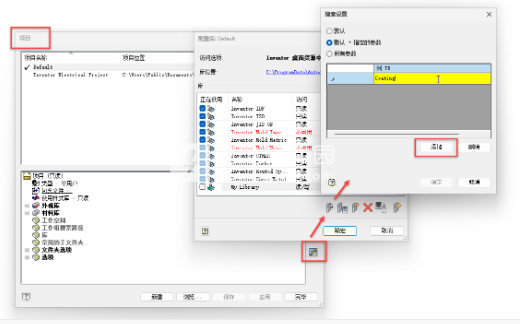
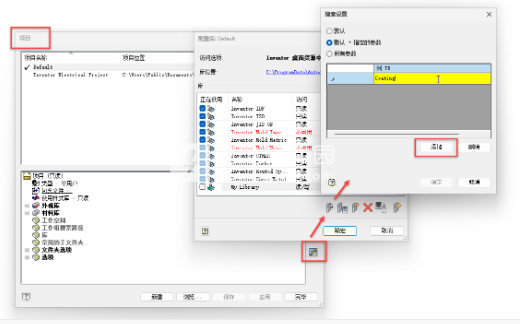
6、螺栓联接增强功能
螺栓联接生成器现在允许选择特定的螺栓螺纹规格。
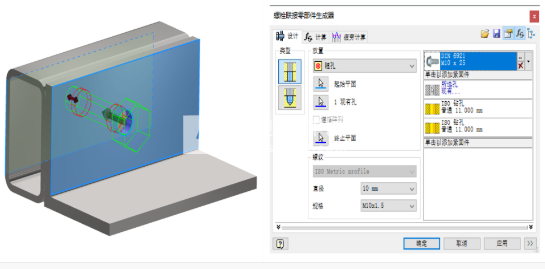
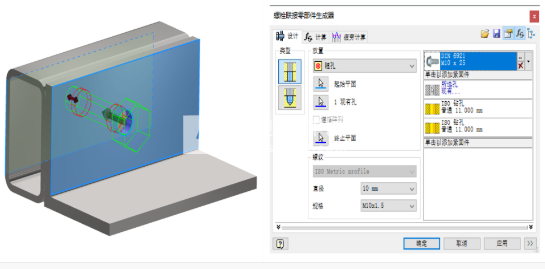
7、渐开线花键计算器增强功能
渐开线花键联接生成器现在包括两种类型的渐开线花键连接:DIN 5481–60度和DIN 5482–30度。
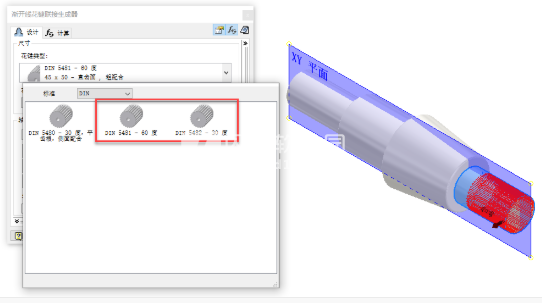
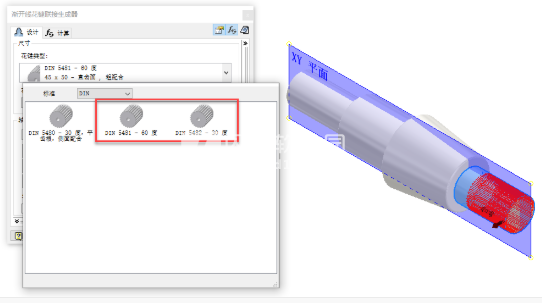
8、结构件生成器增强功能
了解结构件生成器的新增强功能。
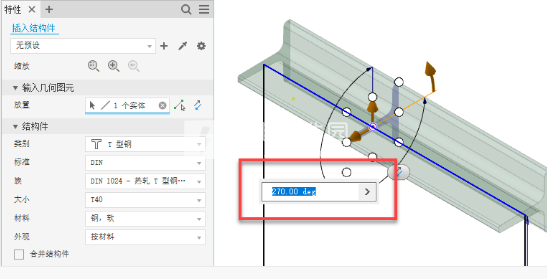
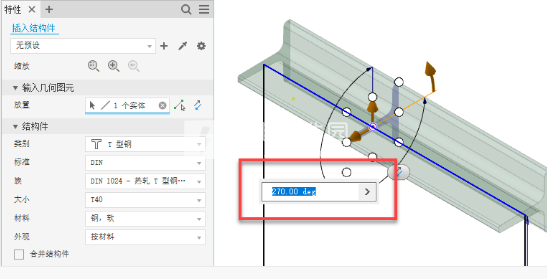
双击以编辑末端处理方式
现在,可以直接从浏览器编辑末端处理方式特征,如斜接和槽口。在关联菜单中添加了新的“编辑”命令。
方向角度值
现在,您可以使用 -360 度到 360 度之间的任意值定义帧旋转角度,无论是在对话框中还是通过使用场景操纵器都是如此。
9、三维布管增强功能
自定义sKey现在可用于三维布管编写。
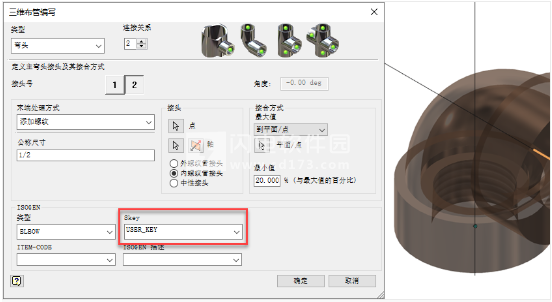
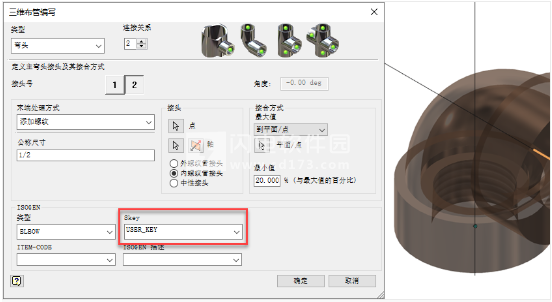
二、零件
1、阵列增强功能
了解此版本 Inventor 中的许多阵列增强功能。
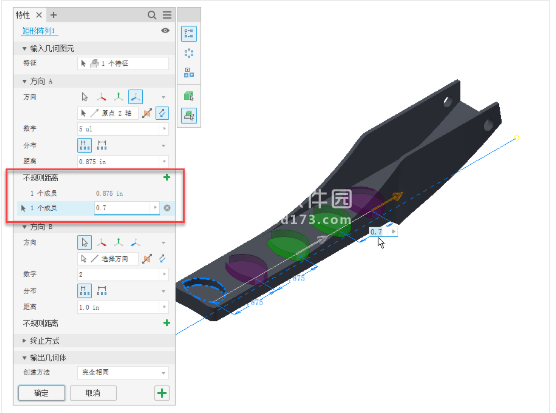
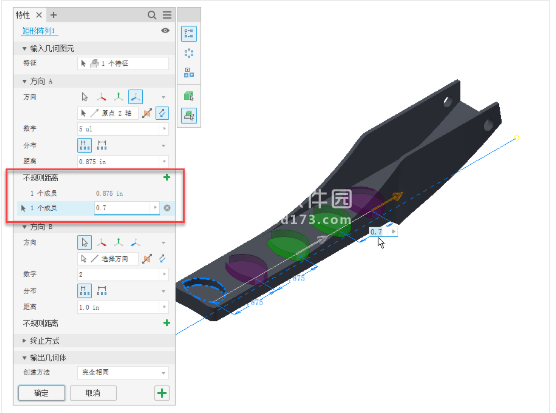
以下阵列命令已实现现代化,融入了特性面板界面和工作流。
矩形阵列
环形阵列
草图驱动的阵列
可以直接从工具栏访问该命令,也可以直接在特性面板中使用工具选项板切换阵列类型。
从此版本开始,您可以通过选择一个引用或多个引用来排列成员之间具有不规则距离或角度的阵列。使用特性面板中的“不规则距离”或“不规则角度”部分添加成员。
2、钣金零件增强功能
了解在此版本的 Inventor 中对钣金工作流所做的改进。
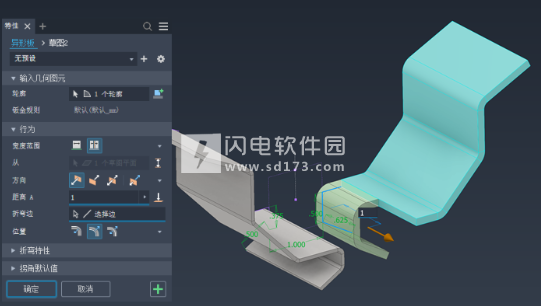
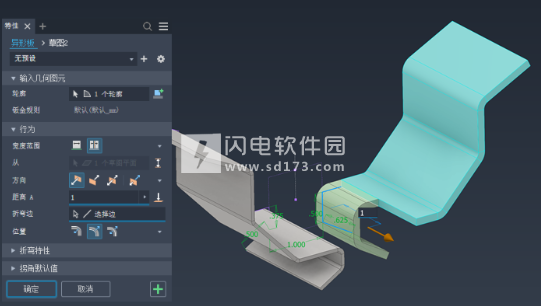
改进的用户界面
在此版本的Inventor中,特性面板界面适用于各种钣金命令。对特性面板界面的更改可改进创建和编辑工作流,通过面包屑导航提供对草图的访问,并支持使用预设。
有关使用特性面板的信息,请参见关于特性面板。
异形板
请参见关于钣金中的异形板和创建钣金异形板的步骤。
拐角圆角
请参见为钣金平板添加拐角圆角的步骤。
冲压工具
请参见关于钣金冲压工具、在钣金平板上冲压形状的步骤和新主题创建冲压工具。
3、抽壳增强功能
了解在此版本的 Inventor 中对“抽壳”命令所做的改进。
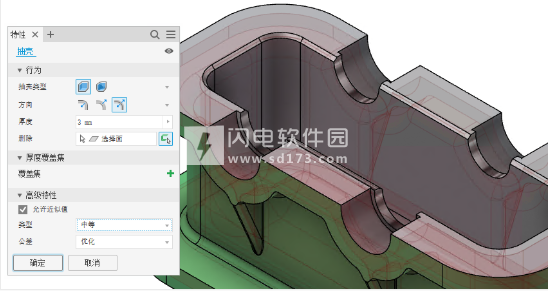
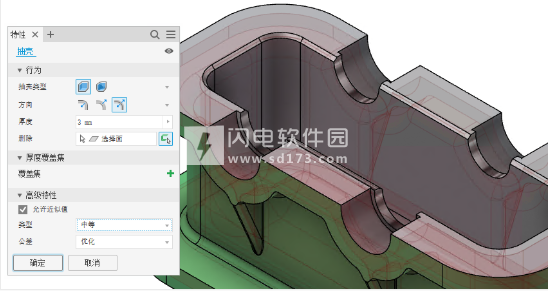
4、简化零件增强功能
查看零件简化的增强功能。


5、在“参数”对话框中对参数进行分组
在“参数”对话框中,现在可以将参数组织到自定义组中。
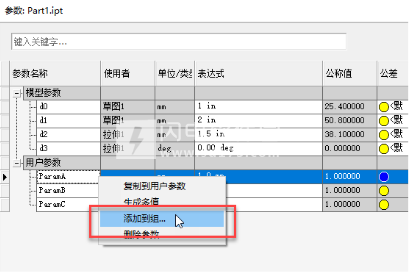
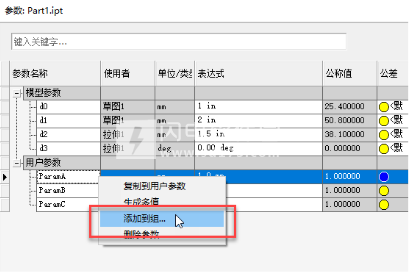
6、新的特征抑制参数
了解在此版本的 Inventor 中对零件建模工作流所做的改进。
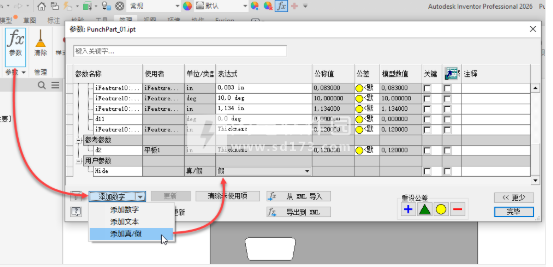
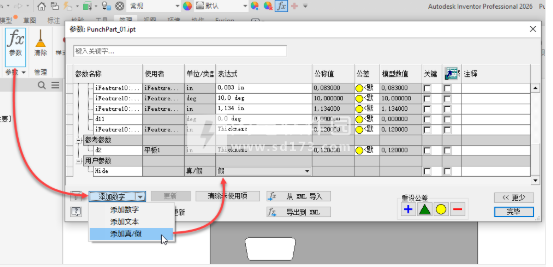
7、面层特征增强功能
了解在此版本的 Inventor 中对后处理特征所做的改进。
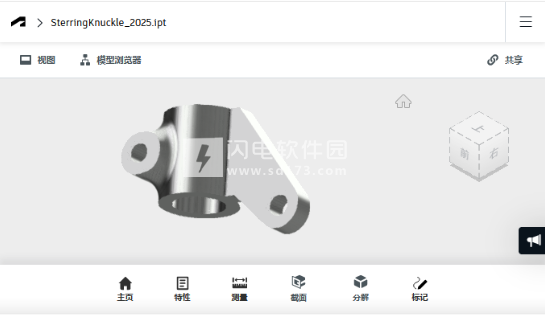
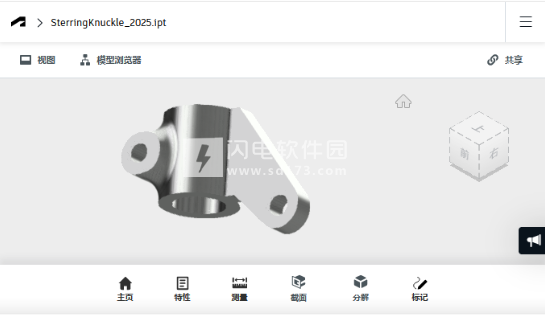
后处理特征已得到增强,可与 Autodesk 查看器配合使用。改进功能包括:
由后处理特征所做的面颜色替代将显示在查看器中。
如果在同一面上使用了多个后处理特征,则最后应用的后处理特征将显示在查看器中。
当后处理特征被抑制时,对象上会排除后处理特征显示。
请注意,这些增强功能仅适用于零件后处理特征,而不适用于部件后处理特征。
三、工程图
1、基于草图的打断视图
查看新的打断视图增强功能。
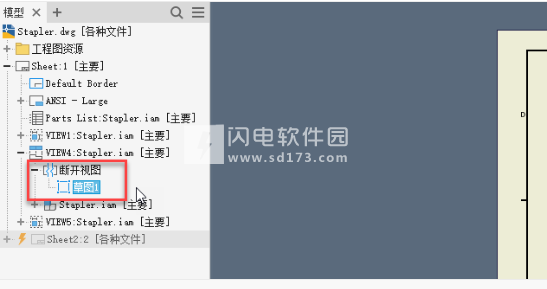
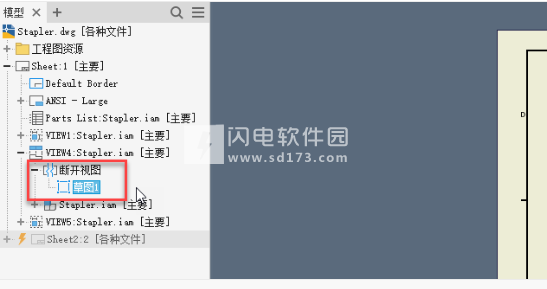
2、视图标注和视图标签特性
在此版本的 Inventor 中,添加了新的视图标签特性,并且更改了多个视图的默认视图标签和默认视图标注。
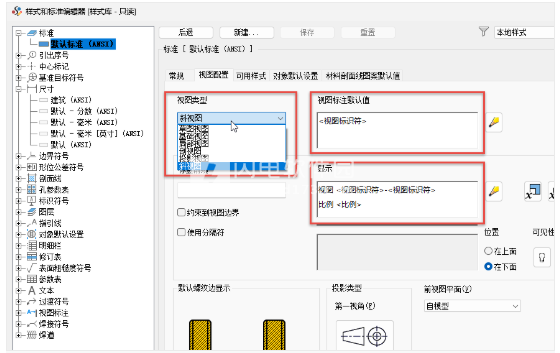
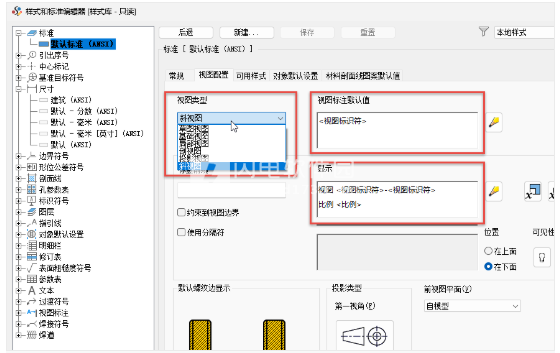
3、投影视图上的边
在此版本中,更新了具有锯齿状线的边的显示,大幅提升了简洁性。


4、新的“线性总和”和“角总总和”尺寸类型
当设计中存在等间距特征时,现在可以在工程图中定义两种新的尺寸类型:“线性总和”和“角总和”尺寸。


5、新快捷键
“Alt + V”快捷方式现在可用于控制工程图中的零部件可见性。
6、工程图样式增强功能
现在,您可以根据 DIN 1356-1 使用公制单位创建建筑尺寸。
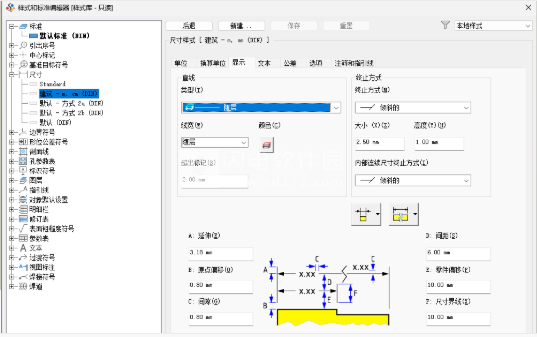
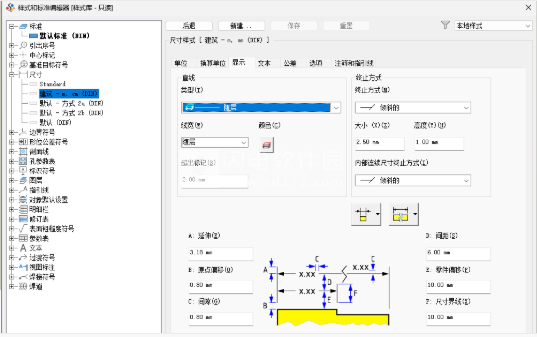
7、iLogic 增强功能
了解此版本 Inventor 中新的 iLogic 改进。
新的“View.GetIntentOrDefault”方法
“IManagedDrawingViewiLogic”界面上提供了新函数“GetIntentOrDefault”。如果未找到意图,则此函数会返回“Nothing”,而不是抛出异常。
与现有的“GetIntent”函数类似,新的“GetIntentOrDefault”函数有两个版本:一个用于部件(不带零部件参数),一个用于部件(带零部件参数)。
8、打开和保存增强功能
在此版本的 Inventor 中,“文件打开”和“保存”对话框已实现现代化,可使用标准 Windows 文件对话框组件以及其他一些增强功能。
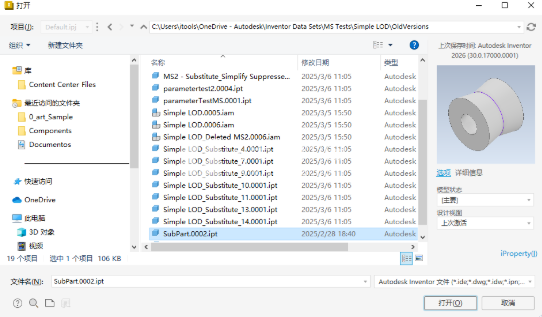
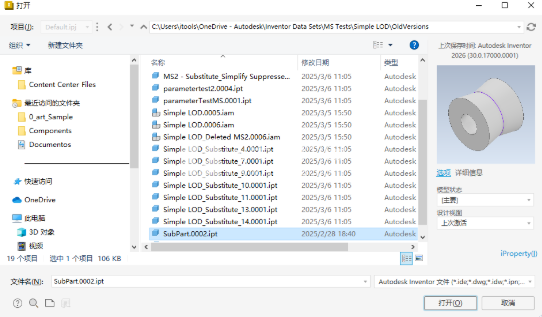
9、启动新建文件增强功能
现在,可以从“创建新文件”对话框轻松访问样板文件位置,使您可以在 Windows 中对其进行管理。
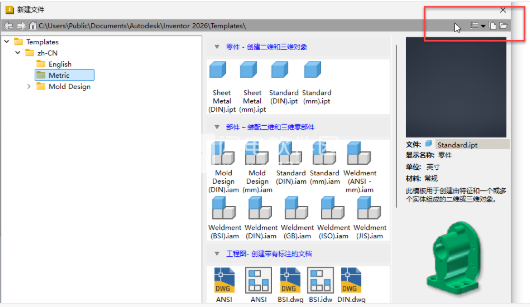
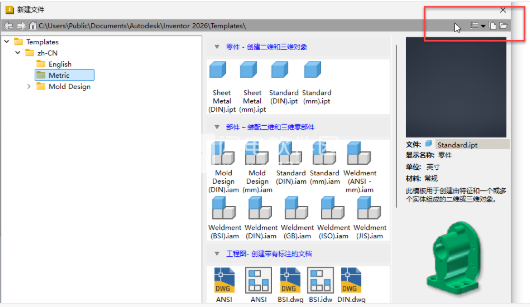
10、在“应用程序选项”的“提示”选项卡中搜索
添加了在“应用程序选项”对话框的“提示”选项卡中进行关键字搜索的功能。
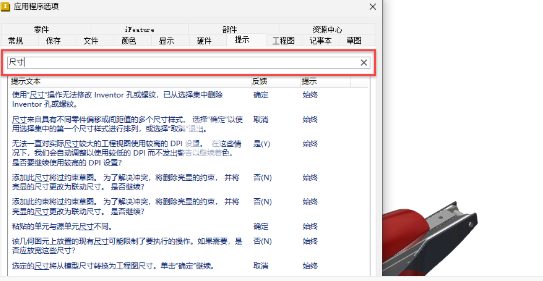
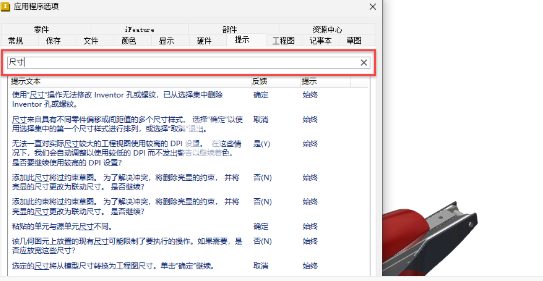
11、图形增强功能
查看新的图形增强功能。
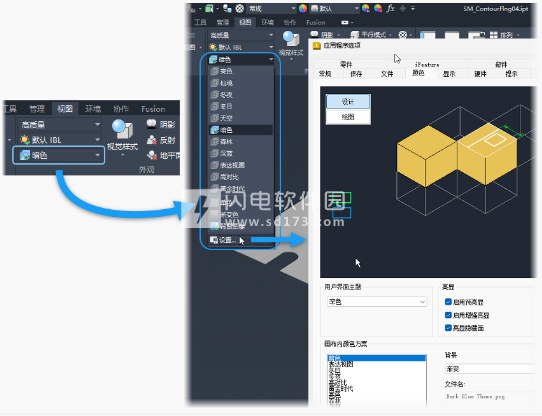
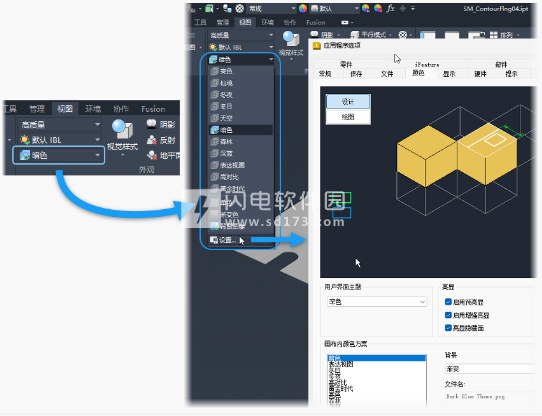
12、改进了单位输入处理
了解在此版本的 Inventor 中对输入单位所做的改进。
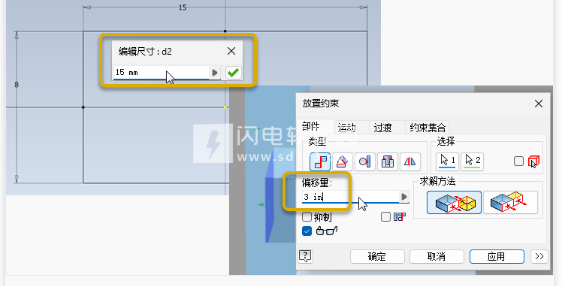
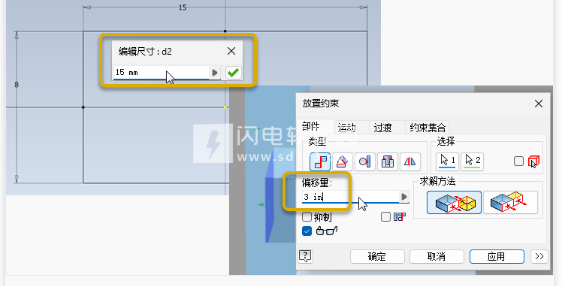
13、性能增强
了解在哪些方面做出了性能改进。
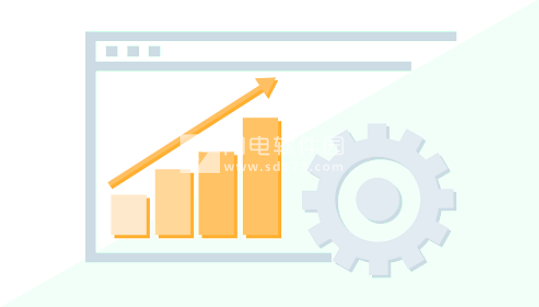
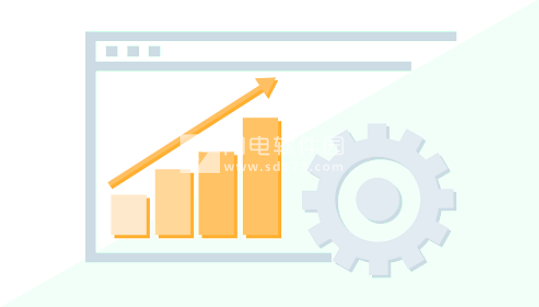
以下方面的性能有所改进:
文件 > 打开/关闭 - 提高了打开和关闭文件时的性能,同时减小了文件大小。
文件 > 保存 - 在保存过程中使用了多线程。采用了更高级的压缩方法来打包数据,从而减小文件大小。
部件镜像 - 使用了多线程来计算重复使用的零部件和预览部件镜像。
涉及大型零件和部件的衍生工作流
提高了切换模型状态的速度
更快的文件移植
带圆角的冲压,带圆角的冲压图案
在资源中心库中搜索
四、互操作性
Revit 互操作性增强功能
了解在哪些方面做出了互操作性改进。
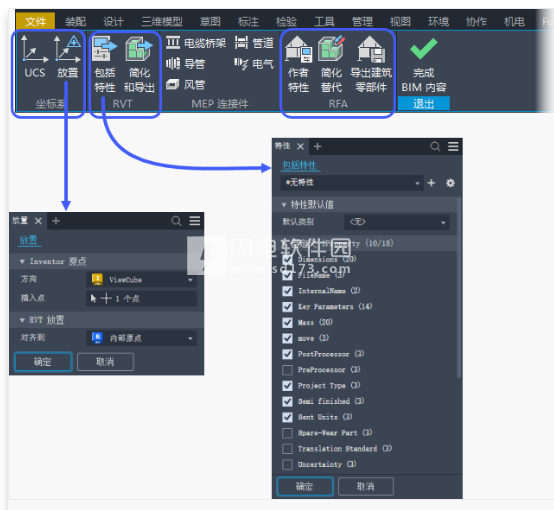
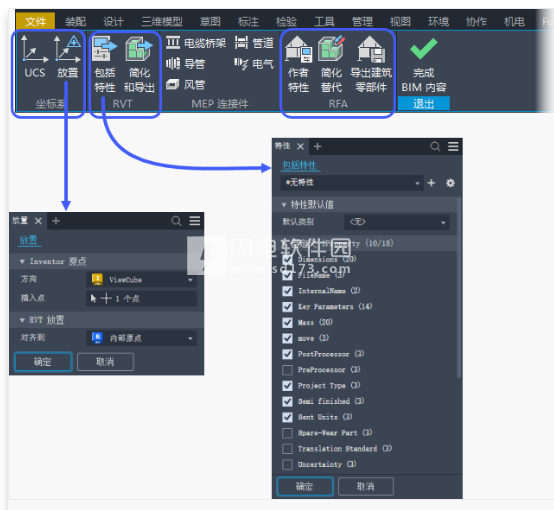
1、BIM 内容环境
BIM 内容环境已进行了重组,添加了新命令。
添加了“坐标系”面板,其中包含“UCS”和“放置”命令。 使用“放置”,可以选择将与导出的 RVT 文件中的选定 Revit 位置对齐的 Inventor 模型方向和插入点。新命令支持 Revit 2023 及更高版本。
注意:如果 Revit 互操作性随早期版本的 Inventor 一起安装,则可能需要针对 2026 版本进行更新。
为 RVT 导出新增了专用的功能区面板,其中提供了“包括特性”和“简化和导出”等新命令。 “包括特性”会显示可以包括在导出中的特性,从而更好地控制共享的内容。从包含在文档中的“自定义 iProperty”、“实例特性”、“标准 iProperty”和“Factory 特性”中进行选择。如果以后需要添加特性,请使用“Revit 导出”节点右键单击菜单中的“编辑特性”,然后单击“更新”以提交更改。
注意:“包括特性”适用于 Inventor 2025 及更高版本。
“简化和导出”用于 RVT 导出,并设置有默认参数以便用于导出。
添加了一个专门用于 RFA 导出的功能区面板,其中包含“编写特性”(以前称为“编写建筑零部件”)、“简化替换”和“导出建筑零部件”。
2、简化工作流的接入点变更
简化任务的访问点已更新,以适应 BIM 内容的更改。
对于标准 Inventor 部件,访问点为:
“装配”选项卡 “简化”面板 “简化”
浏览器:“模型状态”节点 “新建替换”“简化”
对于建筑项目,接入点为:
“文件”菜单 “导出”“导出 RVT”- 输出文件类型仅限于 .rvt。
“环境”选项卡 “BIM 内容”“RVT”面板 “简化和导出”- 输出文件仅限于 .rvt。
“环境”选项卡 “BIM 内容”“RFA”面板 “简化替换”- 创建部件替换。通常与“导出建筑零部件”命令结合使用。
3、简化 - 用于 RVT 导出的新模板和结构选项
在 RVT 导出面板中添加了新的结构选项“仅零件”。简化部件中的所有可见零件在导出的 RVT 文件中会获得一个等效的 Revit 图元。导出的元数据将显示在面板中。
在 RVT 导出面板中添加了 Revit 模板 (.rte) 选择功能。如果指定了 Revit 模板,模板版本(2024、2025 等)将指定导出的输出版本。您可以使用 Revit 或 Revit 互操作性中的已安装模板,也可以使用自定义模板。
4、在可包含 iProperty 的位置包括 Revit 类别
您可以在 BOM 表、草图、三维标注、明细栏、指引线文本、iLogic 等(即在使用其他 iProperty 的任何位置)中包含 Revit 类别。
例如,在 BOM 表中,使用 BOM 表编辑器列选择器将 Revit 类别添加到表中。在项目行的“Revit 类别”列中,开始输入类别,此时将显示 Revit 类别列表。选择适用的一项。如果要将同一类别分配给多个项目,只需复制一个特性并选择多个单元格,然后进行粘贴。所有选定的单元格都将更新以使用此特性。
五、转换器
2026 版的转换器增强功能
了解新的导出格式以及现有导入/导出格式的更新。
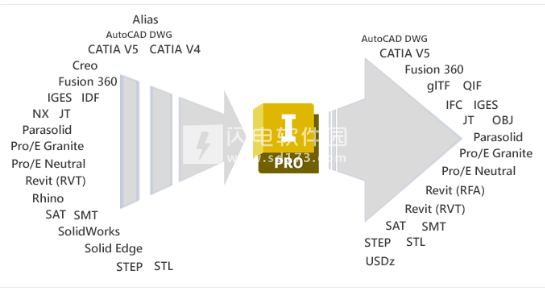
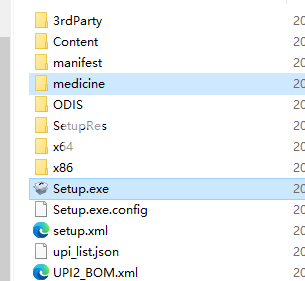
2、安装程序,勾选如下选项
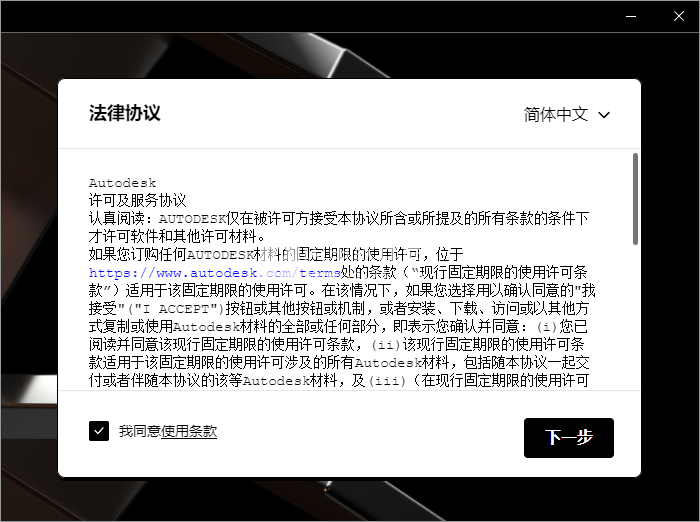
3、安装设置
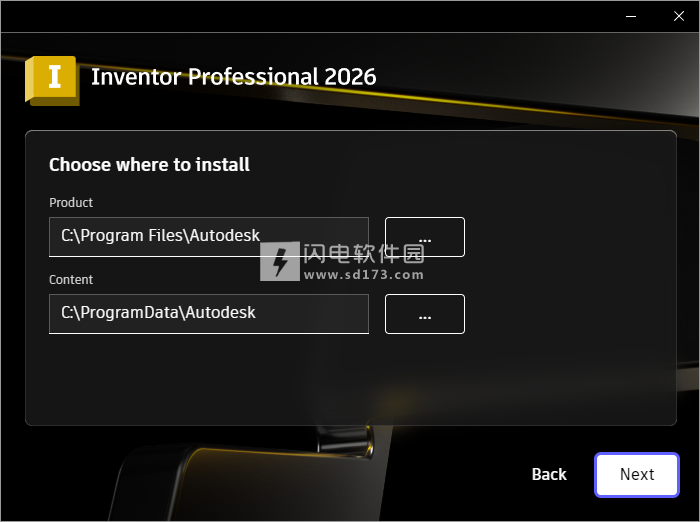
4、安装完成,不要启动,从破解文件夹(NLM.msi更新8)安装Autodesk network license manager (v11.19.4) ,默认安装为“C:\Autodesk\Network License Manager”
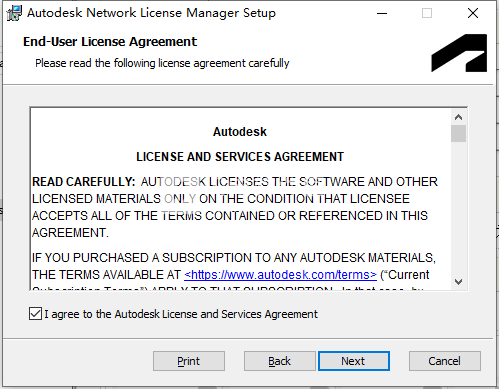
5、停止任何正在运行的实例(lmgrd、adskflex)(如果有的话)。用破解的adskflex.exe替换
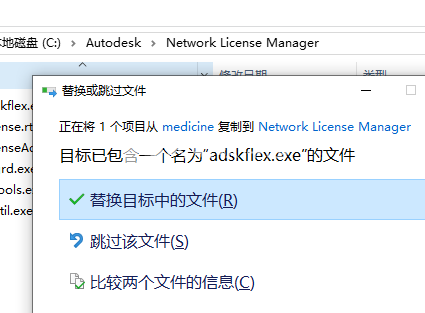
6、替换版本.dll,位置为\Program Files (x86)\Common Files\Autodesk Shared\AdskLicensing\Current\AdskLicensingAgent\
7、记事本方式打开并编辑lic.dat,并更改HOSTNAME和MAC以适应您的配置(如果您不确定是否启动LMTOOLS Utility 并转到“系统设置System Settings”,您的HOSTNAME和MAC将被列出)您也可以更改供应商端口,当然可以添加以前的许可证:)将lic.dat保存在您想要的位置(我们建议将其保存到“C:\Autodesk\Network License Manager”文件夹)
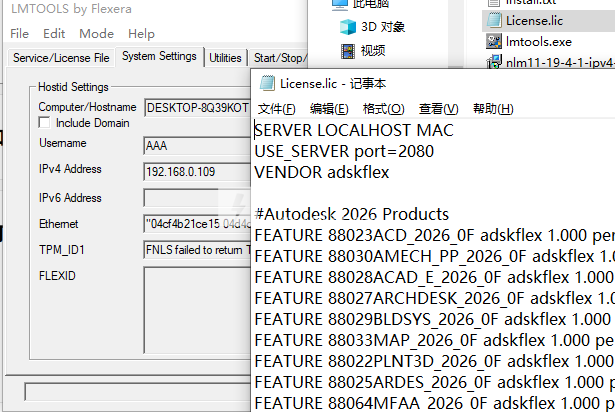
8、您有两个选择:
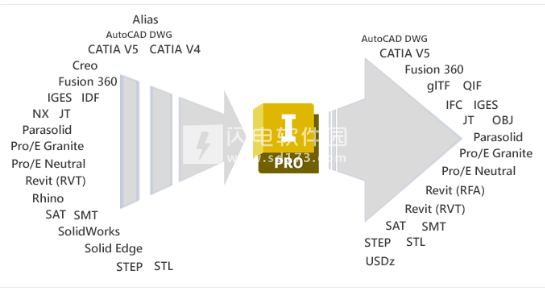
安装激活教程
1、安装包如图所示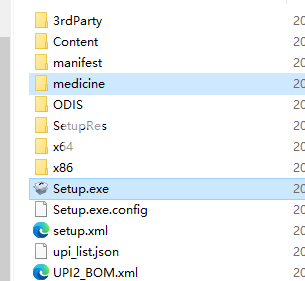
2、安装程序,勾选如下选项
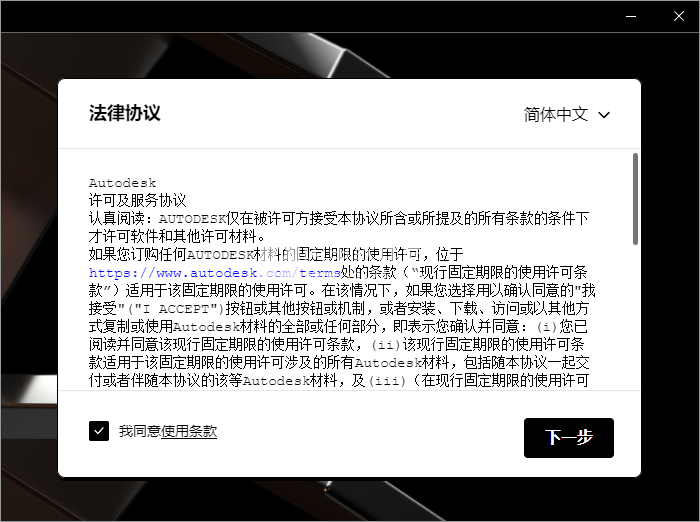
3、安装设置
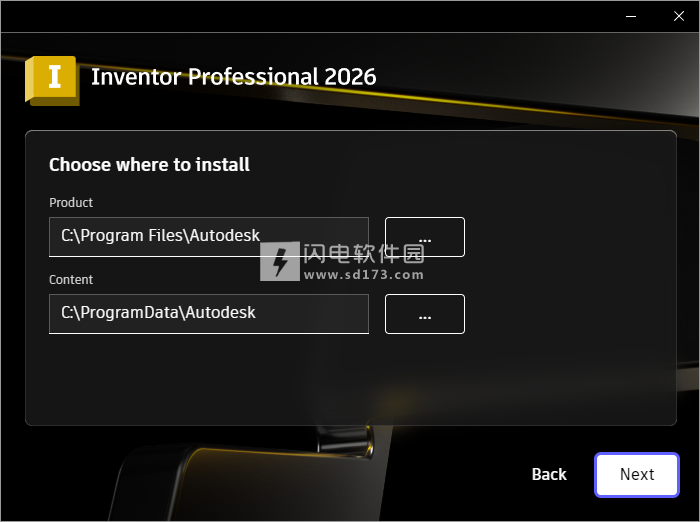
4、安装完成,不要启动,从破解文件夹(NLM.msi更新8)安装Autodesk network license manager (v11.19.4) ,默认安装为“C:\Autodesk\Network License Manager”
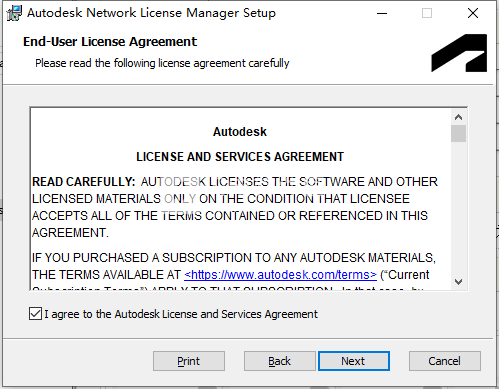
5、停止任何正在运行的实例(lmgrd、adskflex)(如果有的话)。用破解的adskflex.exe替换
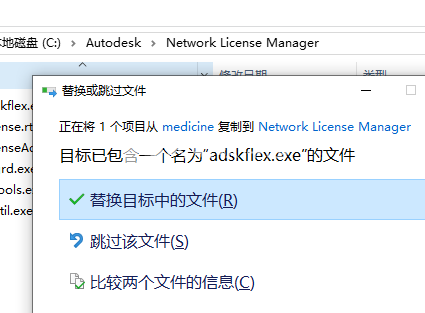
6、替换版本.dll,位置为\Program Files (x86)\Common Files\Autodesk Shared\AdskLicensing\Current\AdskLicensingAgent\
7、记事本方式打开并编辑lic.dat,并更改HOSTNAME和MAC以适应您的配置(如果您不确定是否启动LMTOOLS Utility 并转到“系统设置System Settings”,您的HOSTNAME和MAC将被列出)您也可以更改供应商端口,当然可以添加以前的许可证:)将lic.dat保存在您想要的位置(我们建议将其保存到“C:\Autodesk\Network License Manager”文件夹)
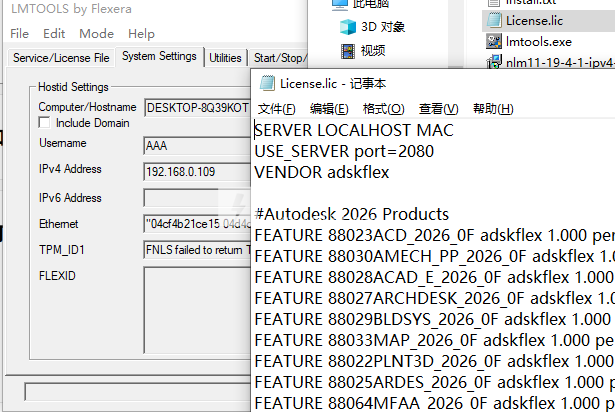
8、您有两个选择:
1) 手动启动网络许可证管理器:
使用“c:\Autodesk\Network license manager”文件夹中的“lmgrd.exe-z-c lic.dat”运行许可证管理器
或
2) 创建服务:(建议)
从“C:\Autodesk\Network License Manager”文件夹启动LMTOOLS实用程序(LMTOOLS.exe GUI)
-在“配置服务config services”中,添加“Autodesk”服务名称
选择C:\Autodesk\Network License Manager\lmgrd.exe作为lmgrd的路径
Path to the license file中选择您保存的许可证文件的路径
选择一个空文件以包含调试日志(可选)
勾选“开机时启动服务器”和“使用服务”
单击保存
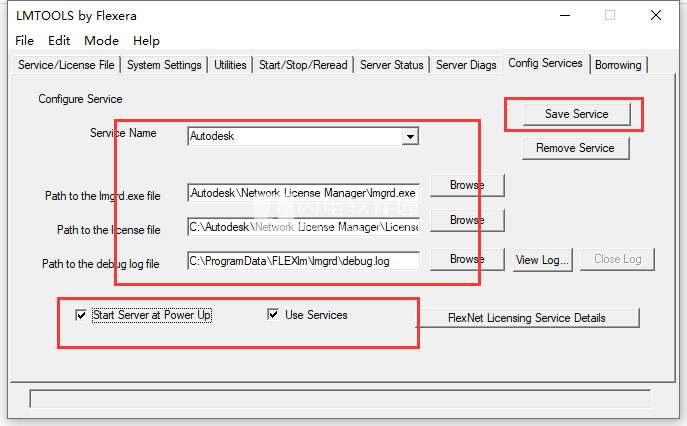
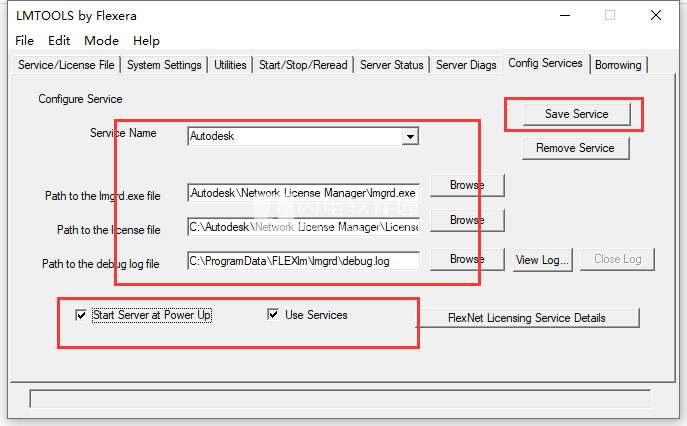
-在“服务/许可证文件service/license file”中,选择使用服务进行配置,并勾选“忽略许可证文件路径env-var”(如果您
你想使用已分发的许可证。。否则,您将不得不编辑或创建Licpath.lic文件)
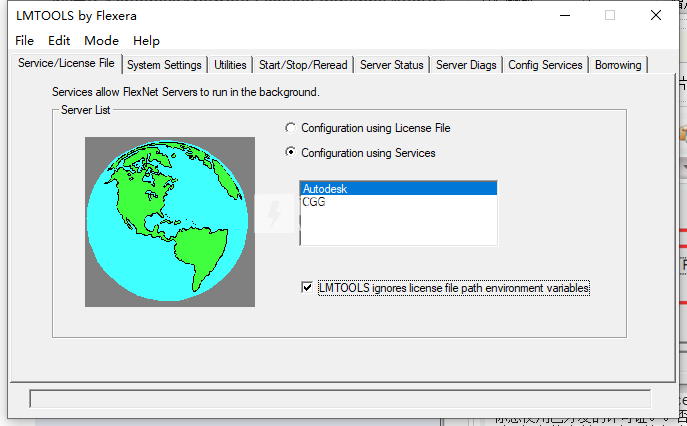
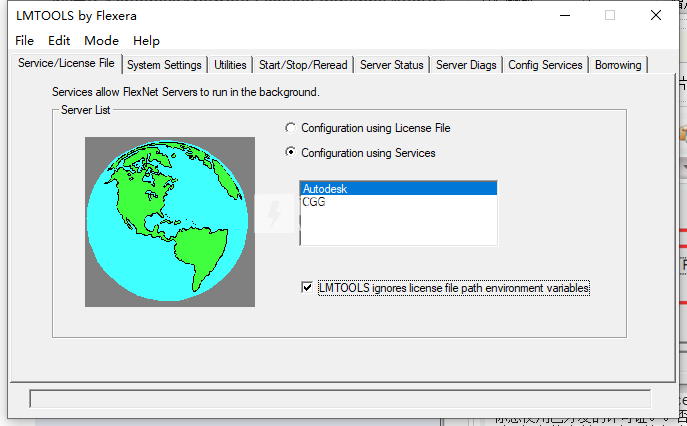
-在“启动/停止/读取start/stop/read”中,单击“启动服务器start server”
单击“重新读取许可证文件rereadlicense file”
-在“服务器状态server status”中单击“执行状态查询perform status enquiry”
检查您是否有“adskflex:UP v11.18.0”
检查功能是否已激活:例如87545ACD_2022_0F的用户:(已颁发的许可证总数为100个;正在使用的许可证总共为0个)
-在“服务器诊断”中,检查所有功能都可以检出
-如果你配置了日志,检查日志也会赢得“配置服务”
9、启动Autodesk应用程序
9、启动Autodesk应用程序
-当系统提示时,选择“使用网络许可证”
-选择“单许可证服务器”
-使用127.0.0.1、localhost或安装flexlm守护进程的位置(语法可以是port@server).
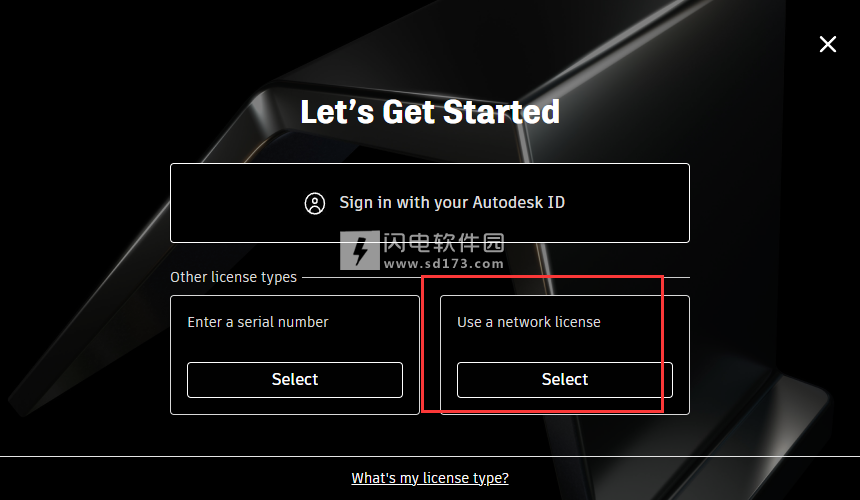
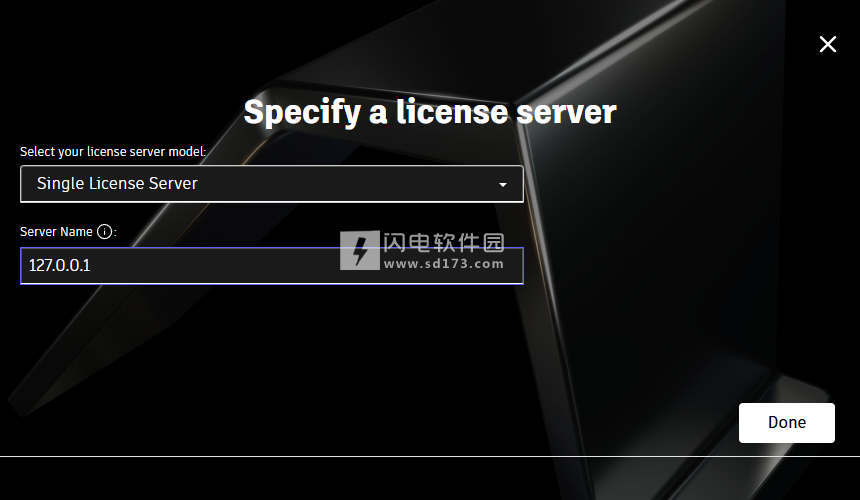
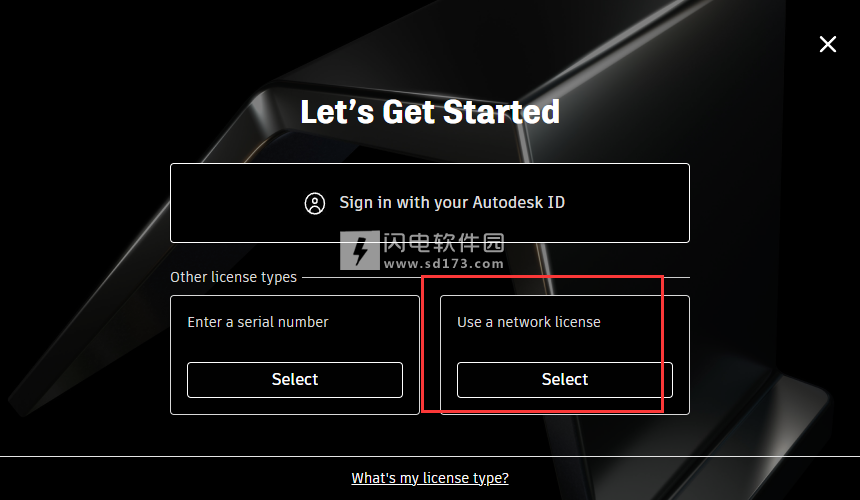
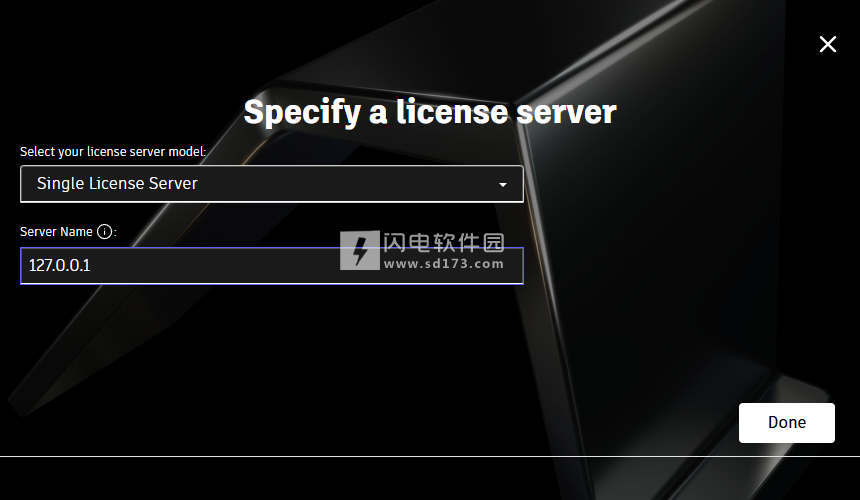
闪电小编说明:
不管是在零部件的设计和仿真,在产品的设计验证等方面都提供有力的支持。以最少的资源投入探索无尽的可能,尽可能优化设计,减少后期产品不良和返工的风险,提高生产力,更具信心地进行下一个阶段。
软件无法下载?不知道解压密码?微信关注订阅号"闪电下载"获取
本帖长期更新最新版 请收藏下载!版权声明:本站提的序列号、注册码、注册机、破解补丁等均来自互联网,仅供学习交流之用,请在下载后24小时内删除。


















